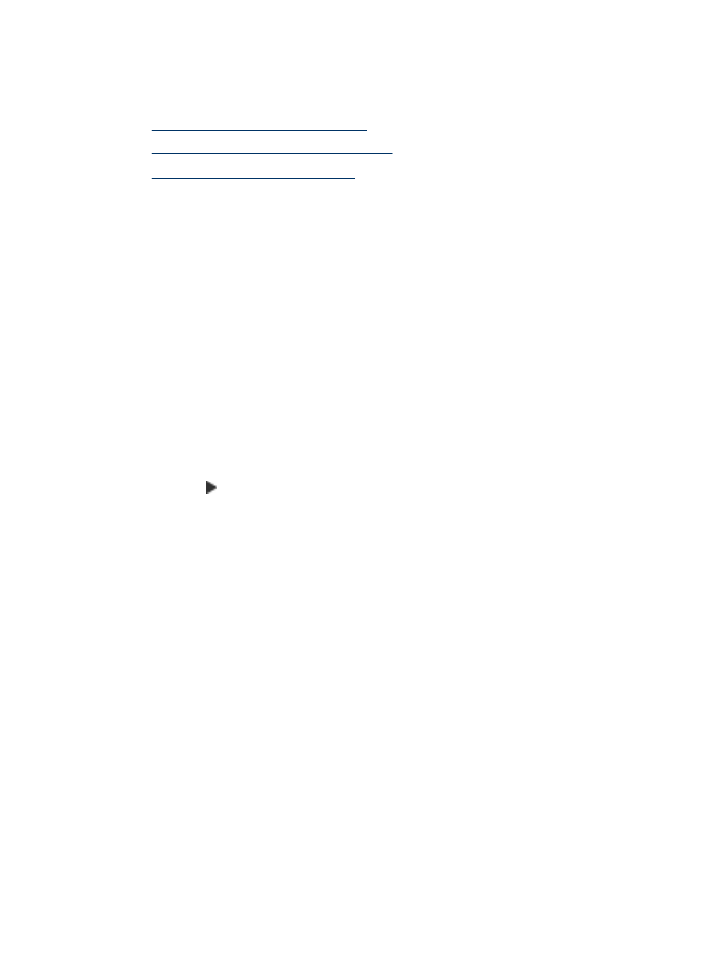
• ファクス確認レポートの印刷
• ファクス エラー レポートの印刷
• ファクス ログの印刷と表示
ファクス確認レポートの印刷
ファクスの送信に成功したことを示す確認メッセージを印刷する必要
がある場合は、以下の手順に従って、ファクスを送信する前に、ファ
クス送受信の確認を有効にします。
[送信] または [送受信] を選択しま
す。
デフォルトのファクス確認設定は、
[オフ] です。 つまり、ファクスが
送受信されるたびに確認レポートは印刷されません。
ただし、 送受信
のたびに、ファクスの送受信に成功したかどうかを示す簡単な確認メ
ッセージがコントロール
パネルのディスプレイに表示されます。
ファクス送受信の確認を有効にするには
1
.
セットアップ
を押します。
2
.
右矢印 を押して
[レポートの印刷] を選択し、OK(O)を選択し
ます。
レポートの使用
93

3
.
右矢印 を押して
[ファクスの確認] を選択し、OK(O)を押しま
す。
4
.
右矢印
を押して次のいずれかの設定を選択し、OK(O) を押
します。
[オフ]
ファクスの送受信に問題がない時は、ファクス確
認レポートを印刷しません。
これがデフォルト設
定値です。
[送信]
ファクスの送信ごとにファクス確認レポートを印
刷します。
[受信]
ファクスの受信ごとにファクス確認レポートを印
刷します。
[送受信]
ファクスの送受信ごとにファクス確認レポートを
印刷します。
ヒント
[送信] または [送受信] を選択して、メモリから送
信するファクスをスキャンする場合は、ファクスの最初の
ページの画像を
[送受信の確認] レポートに含めることがで
きます。
セットアップ を押し、[ファクスの確認] を押し、
次に
[ファクス送信時] を再び押します。 [ファクス送信レ
ポートの画像
] メニューから [オン] を選択します。
ファクス